Page 1
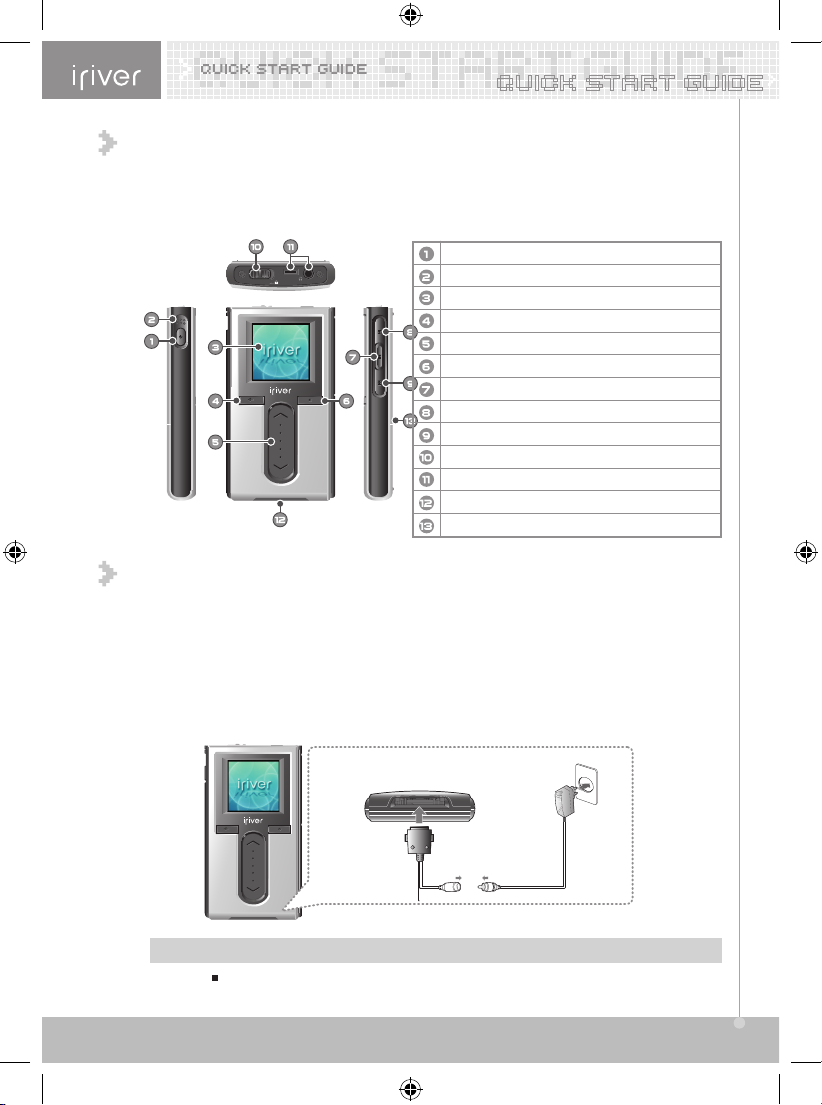
1 I Spanish
El reproductor puede diferir ligeramente de las imágenes mostradas.
Botón de liberación de la batería
Botón Power ON/OFF
Micrófono integrado
Pantalla LCD
Botón Cancel
Botón de desplazamiento Up/Down
Botón Select
Botón Play/Pause
Botón Previous
Botón Next
Botón HOLD
Conexión para auriculares / mando a distancia
Conexión para adaptador / USB
I Reproductor H10
1. Situación de los controles
Asegúrese de utilizar el adaptador de CA suministrado para conectar el cable al reproductor.
2. Conexión del producto
I Conexión de la alimentación – Conexión del adaptador (al reproductor)
1. Conecte el cable al reproductor.
2. Conecte el adaptador de CA a la conexión de CC del reproductor.
3. Conecte el enchufe del adaptador de CA a la toma de corriente.
El voltaje de funcionamiento de CA de este reproductor es 100~240 V, 50~60 Hz.
<Parte inferior del reproductor>
Si se conecta una fuente de alimentación, el indicador de carga se encenderá.
(El indicador se apagará cuando se complete la carga).
Nota
01-QSG-Spanish.indd 1 2004-11-22 ¿ÀÈÄ 4:38:27
Page 2
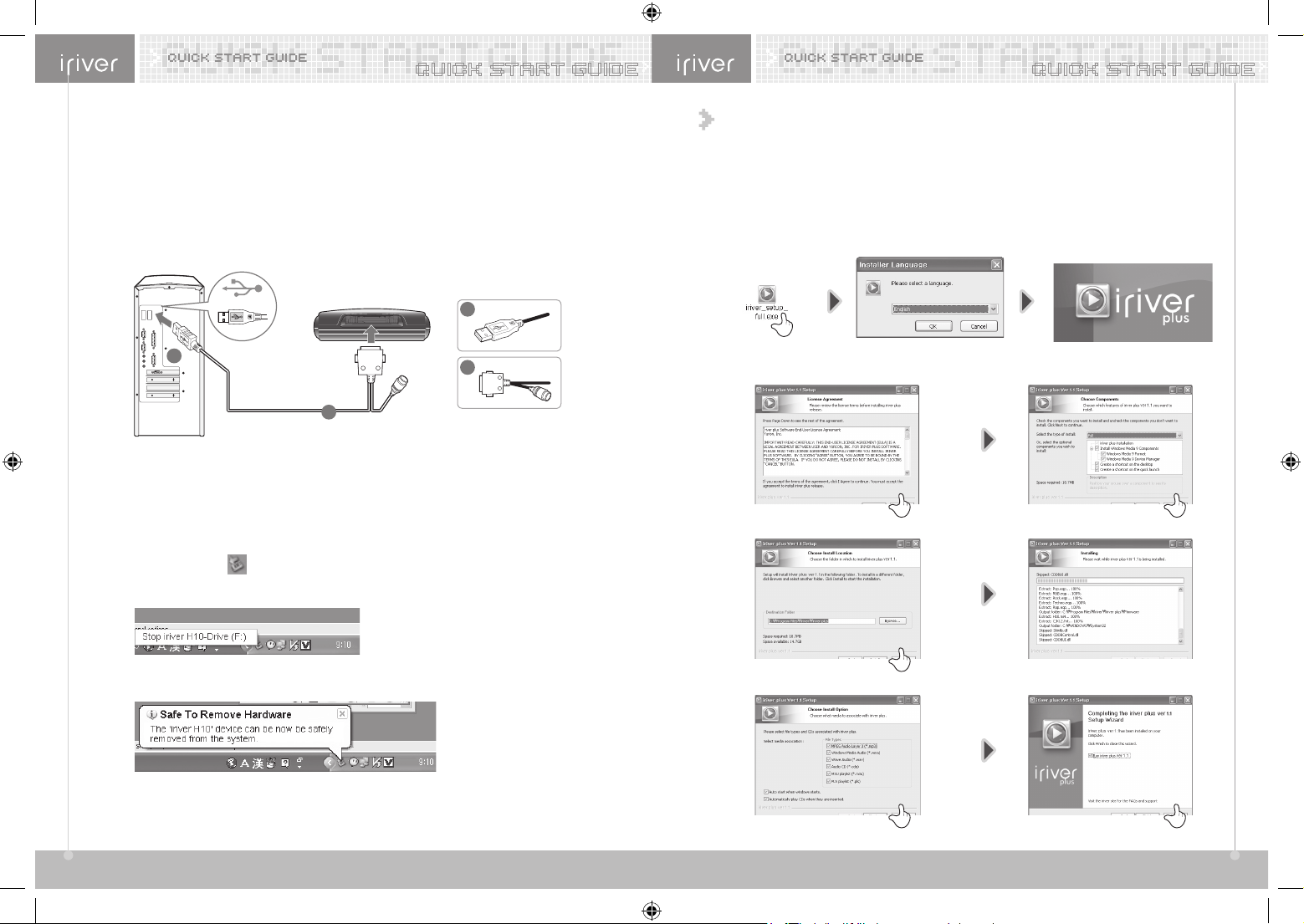
3 I SpanishSpanish I 2
<Parte posterior del reproductor>
1. Conecte el reproductor al PC mediante el cable incluido en el volumen de suministro.
2. Si el reproductor se conecta correctamente, su icono aparecerá en la bandeja del sistema.
3. El icono de unidad (H10) aparecerá en el Explorador de Windows.
I Conexión del PC – Conexión del cable
1. Haga clic en el icono de la bandeja del sistema.
2. Haga clic en el mensaje desplegable que aparece a continuación.
3. Cuando aparezca el mensaje desplegable “Se puede quitar el hardware con seguridad”,
haga clic en el botón “Aceptar” y desconecte el cable USB del PC.
I Conexión del PC – Desconexión del cable
A
A
B
B
I Instalación de iRiver plus
3. Instalación del software
1. El proceso de instalación del programa comienza automáticamente al insertar el CD de instalación en la unidad
de CD-ROM del PC. Si el proceso de instalación del programa no se inicia automáticamente,
haga clic en el icono “Mi PC” y ejecute el archivo iriver_setup_full.exe en la unidad de CD-ROM.
2. Si aparece el cuadro de diálogo “Installer Language”, seleccione el idioma deseado y haga clic en el botón “OK”.
3. Siga las instrucciones que aparezcan en pantalla.
01-QSG-Spanish.indd 2-3 2004-11-22 ¿ÀÈÄ 4:38:28
Page 3

I Ajuste del volumen
Utilice el botón de desplazamiento [ / ] para ajustar
el volumen durante la reproducción.
: Volumen +
: Volumen -
1
5 I Spanish
I Reproducción de archivos de música
5. Funciones básicas
Pulse el botón [ ] después de
desbloquear el botón HOLD para
visualizar la pantalla inicial.
1
Pulse el botón [ ] para visualizar la pantalla
<Search>.
3
Seleccione el modo <MUSIC> mediante el
botón de desplazamiento [
/
] cuando
aparezca la pantalla principal.
2
During playback, press the [ ] button to
pause playback. Press it again to resume
playback.
In the Search or main screen, press the
[ ] button to play the recently palyed music.
Pulse el botón [ ] después de seleccionar el
archivo de música para reproducirlo.
Pulse [ ] para hacer una pausa durante
la reproducción de música. Vuelva a pulsarlo
para iniciar la reproducción.
En la pantalla Search o en la pantalla principal,
pulse el botón [ ] para continuar con la
reproducción del último archivo de música
escuchado.
5
Utilice el botón de desplazamiento [/]
para seleccionar el elemento deseado.
Ejemplo: si selecciona <Titles>.
[ ] : Pulse este botón para acceder al
elemento deseado.
[ / ] :
Pulse este botón para desplazarse
al elemento deseado.
[ ] : Pulse este botón para regresar a
la pantalla anterior.
[ ] :
Pulse y mantenga presionado
este botón para regresar
directamente a la pantalla principal.
4
Spanish I 4
I Cómo utilizar el botón
4. Inicio rápido
Botón con fondo blanco = Pulse el botón.
Botón con fondo negro = Pulse y mantenga presionado el botón.
I Encendido / apagado del reproductor
Encendido del reproductor
Pulse el botón [
] .
Aparecerá la pantalla inicial.
1
Apagado del reproductor
Pulse y mantenga presionado el botón [
] .
El reproductor se apagará.
1
Si el reproductor no se enciende al pulsar el botón [ ],
compruebe si el botón HOLD est ajustado a OFF.
Nota
Cambio de modo
Pulse el botón [ ] para visualizar la pantalla del
modo deseado.
2
Si pulsa y mantiene presionado el botón [ ] desde cualquier
pantalla, regresará a la pantalla principal.
3
I Cambio de modo
Seleccione el modo <MUSIC> mediante el botón de
desplazamiento [
/ ] cuando aparezca la pantalla
principal.
Están disponibles siete modos: MUSIC, FM RADIO,
RECORDING, PHOTO, TEXT, BROWSER y SETTINGS.
1
01-QSG-Spanish.indd 4-5 2004-11-22 ¿ÀÈÄ 4:38:41
Page 4

7 I SpanishSpanish I 6
Reproducción del archivo anterior / siguiente
Pulse el botón [
/
] durante la reproducción
para escuchar el archivo anterior / siguiente.
: Reproduce el archivo anterior.
: Reproduce el archivo siguiente.
6
Avance rápido / retroceso rápido
Pulse y mantenga presionado el botón
[
/
] durante la reproducción para
avanzar o retroceder rápidamente.
: Retroceso rápido.
: Avance rápido.
7
Seleccione el modo <FM RADIO> mediante
el botón de desplazamiento [
/ ] cuando
aparezca la pantalla principal.
1
Pulse el botón [ ] para visualizar la pantalla
“Sub”.
2
Active la opción Preset pulsando el botón
[ ] ,y pulse el botón [ / ] para
seleccionar la emisora FM anterior / siguiente.
: Regresa a la emisora anterior.
: Avanza a la emisora siguiente.
3
Utilice el botón de desplazamiento [ / ] para
ajustar el volumen durante la emisión FM.
4
I Cómo escuchar la radio FM
En las zonas en las que la señal sea débil, es posible
que algunas emisoras no estén disponibles o que la
calidad de recepción sea pobre.
Nota
01-QSG-Spanish.indd 6-7 2004-11-22 ¿ÀÈÄ 4:38:50
Page 5

Spanish I 8
Seleccione el modo <RECORDING>
mediante el botón de desplazamiento [
/ ]
cuando aparezca la pantalla principal.
1
Pulse el botón [ ] para visualizar la pantalla
<Recording Source>.
2
Acceda a <Voice> mediante el botón
de desplazamiento [
/ ] y confirme la
selección pulsando el botón [
] .
3
Pulse el botón [ ] para comenzar la
grabación.
4
Pulse el botón [ ] para detener la grabación.
5
I Grabación de voz
El ajuste de volumen no está disponible durante la
grabación.
Mantenga la distancia adecuada entre el micrófono y el
ratón durante la grabación.
Nota
01-QSG-Spanish.indd 8 2004-11-22 ¿ÀÈÄ 4:38:50
